
Una delle particolarità di OpenERP è la grande mole di pacchetti disponibili per l’installazione. Si può trovare un po’ di tutto, non solo nei pacchetti di base forniti già in modo stabile, ma anche girando qua e la per la rete. Pacchetti personalizzati, unofficial, trunk… c’è molto da esplorare! Senza contare il fatto che ci si può creare anche un proprio pacchetto.
Installare i pacchetti dal gestionale (premendo solo il bottone Install) è semplicissimo, ma cosa bisogna fare quando il pacchetto non si trova nella lista e va scaricato da un sito web?
In questo caso, ci si trova di fronte ad un file .zip che contiene i vari file del modulo. Installarlo è molto semplice, e in questo caso useremo i bei vecchi metodi.
Abbiamo bisogno di due cose: Innanzitutto, l’accesso alla macchina che ospita OpenERP (via ssh, ftp, shell, non fa differenza) con le credenziali dell’utente openerp (se lo avete creato, sennò anche root va bene), ed ovviamente il pacchetto che vogliamo installare. In questa guida, utilizzo una distro Debian.
Mettiamo il caso che abbiamo scaricato il pacchetto .zip direttamente sulla macchina che ospita OpenERP. In caso contrario, dovremo prima spostare il file .zip sulla macchina. Per prima cosa, stoppiamo il servizio dell’ERP (bisogna essere root o utilizzare l’utente openerp)
/etc/init.d/openerp-server stop
quindi spostiamo il file .zip nella directory addons
cp nome_pacchetto.zip /opt/openerp/server/openerp/addons
Attenzione: se avete installato OpenERP in una directory personalizzata, allora modificate il percorso! Potete spostare o copiare il file, come preferite. Una volta che il file si trova nella cartella, estraetelo
unzip nome_pacchetto.zip
Otterrete così la sua cartella, con all’interno i vari file che compongono il modulo. La parte difficile è passata! Ora avviate nuovamente il servizio
/etc/init.d/openerp-server start
Accedete dunque al vostro gestionale come admin, andate in Configurazione, quindi cliccate su Aggiorna Lista Moduli. Ed ecco che il nuovo pacchetto comparirà come installato! 🙂
In alcuni casi, dopo l’aggiornamento lista, il pacchetto non mi è risultato tra i moduli installati, ma tra i moduli installabili. In caso non lo vedete installato, controllate li. Dopo un Install, il problema era risolto.
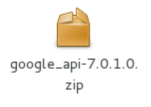
Lascia un commento